목차
시작하며,
윈도우에서는 컴퓨터 사용자에게 용도별 폴더를 기본 제공하고 있습니다. 용도별로 만들어져 있으므로 미리 알아 두면 유용하게 활용할 수 있는데요, 특히, 인터넷에서 파일을 다운로드(내려 받기)하면 저장되도록 설정되어 있는 다운로드 폴더는 꼭 기억해 놓으면 앞으로 컴퓨터를 활용하는데 도움이 많이 됩니다.
06. 사용자 기본 폴더
1. 사용자 기본 폴더의 종류
전체 기본 폴더 중 자주 사용하는 것만 설명합니다. 나머지는 일반적으로 거의 사용할 일이 없으므로 중요도가 낮아서 생략하였으나 혹시 궁금하신 분은 댓글로 질문 남겨 놓으시면 설명드리도록 하겠습니다.
| 아이콘 | 이름 | 설명 |
 |
다운로드 | 인터넷에서 다운로드한 파일이 저장되는 폴더입니다. 앞으로 자주 사용해야 하므로 위치를 잘 기억해 놓으세요. |
 |
동영상 | 윈도우에서 제공하는 영상 편집 프로그램이나 특정 영상 편집 프로그램에서 영상을 저장하는 폴더입니다. 일반적으로 잘 사용하진 않으나 개인적으로 보관할 영상이 있다면 이 폴더에 보관해도 됩니다. |
 |
문서 | 기본 문서 폴더입니다. 한글이나 워드, 엑셀, 파워포인트 등에서 문서를 작성한 후 저장할 때 기본적으로 이 폴더에 저장하도록 설정되어 있습니다. PC용 카카오톡에서 파일을 다운로드하면 이 문서 폴더안에 '카카오톡 다운로드' 폴더가 만들어지고 다운로드한 파일이 저장됩니다. |
 |
바탕 화면 | 윈도우의 바탕화면입니다. (바탕화면도 폴더) 바탕화면에 파일을 보관하거나 폴더를 만들거나 응용 프로그램 아이콘을 배치하면 바로 이 바탕화면 폴더에 저장됩니다. |
 |
사진 | 사진이 저장되는 기본 폴더입니다. 윈도우에서 기본 제공하는 사진 관리 프로그램이나 자동 동기화 기능이 있는 사진 관련 응용프로그램에서 사진을 저장할 때 사용하는 폴더입니다. |
 |
음악 | 음악이 저장되는 기본 폴더입니다. 윈도우에서 기본 제공하는 음악 관리 프로그램이나 자동 동기화 기능이 있는 음악 관련 응용프로그램에서 음악을 저장할 때 사용하는 폴더입니다. |
2. 사용자 기본 폴더 확인 방법 (위치)
윈도우에서 사용자에게 기본 제공하는 폴더를 찾아가기 위해서 아래와 같은 방법으로 확인할 수 있습니다.
① 바탕화면의 기본 아이콘 중 '사용자 이름으로 된 폴더' 더블 클릭하여 열기
② 바탕화면의 기본 아이콘 중 '내 PC' 아이콘을 더블 클릭하여 열기
③ 시작줄의 '파일 탐색기'를 클릭하여 실행하기
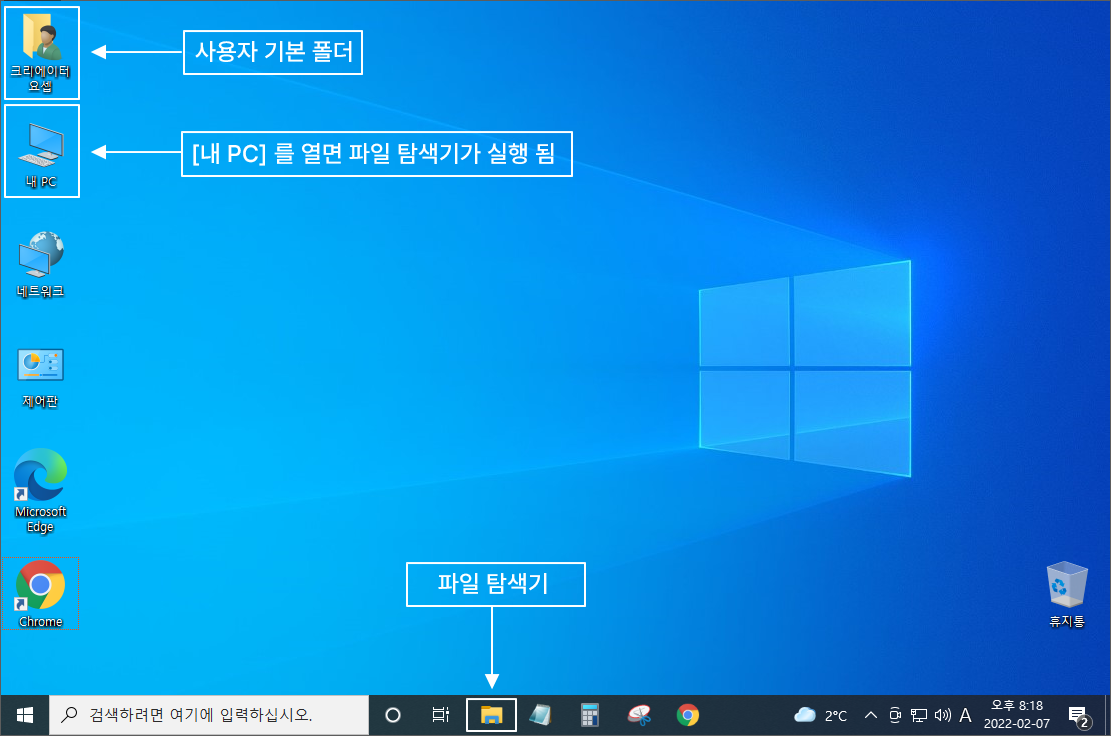
윈도우 설정 상황에 따라 바탕화면에 사용자 이름으로 된 폴더와 내 PC 아이콘이 나와 있지 않기도 합니다만 파일 탐색기는 공통적으로 시작줄에 있습니다.
바탕 화면에 기본 아이콘을 꺼내는 방법은 '01. 윈도우 기본 화면' 글을 참조하세요.
2.1 바탕화면의 '사용자 이름 폴더' 에서 확인
사용자 이름으로 된 폴더를 더블 클릭하여 열면 아래와 같이 파일 탐색기가 실행되면서 기본 폴더 전체를 확인할 수 있으며 각 폴더를 다시 더블 클릭하면 해당 폴더가 열리게 됩니다.
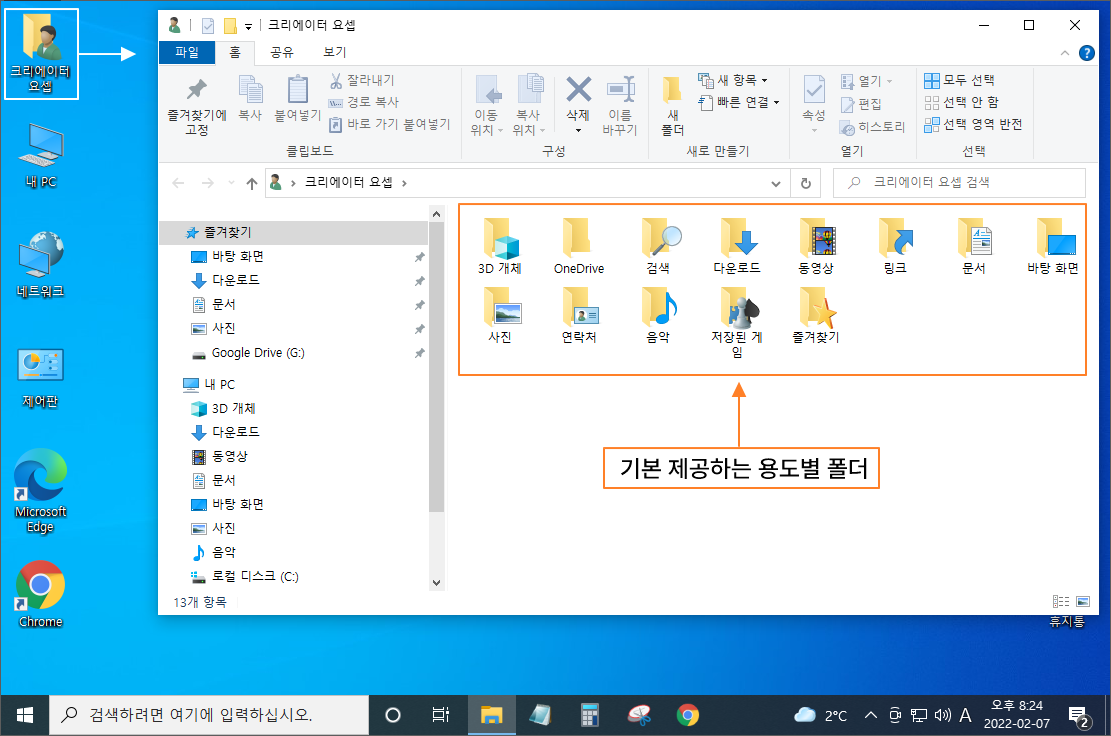
2.2 바탕화면의 '내 PC' 에서 확인
바탕화면의 [내 PC] 아이콘을 더블 클릭하면 아래와 같이 파일 탐색기가 실행되면서 기본 폴더 중에서 자주 사용하는 것 7개를 확인할 수 있습니다. 각 폴더를 더블 클릭하면 해당 폴더가 열리게 됩니다.

2.3 파일 탐색기에서 확인
바탕화면의 '사용자 이름으로 된 폴더'나 '내 PC' 를 더블 클릭하여 열게 되면 바로 이 '파일 탐색기'가 실행되면서 상황에 맞는 폴더를 보여줍니다.
시작 표시줄에 있는 파일 탐색기를 클릭하여 직접 실행하면 아래와 같이 왼쪽의 목록에서 '즐겨찾기' 항목의 내용만 오른쪽에 보이는데 이때, 왼쪽 목록에서 원하는 폴더를 클릭하면 선택한 폴더의 내용이 오른쪽에 보이게 됩니다.

예를 들어 아래와 같이 [⬇️다운로드] 폴더를 클릭하면 선택한 '다운로드' 폴더의 내용이 오른쪽에 나타나게 됩니다.

마치며,
윈도우에서 사용자에게 기본 제공하는 용도별 폴더의 활용 방법은 앞으로 과정을 진행하면서 다루어질 예정입니다. 특히, 다운로드 폴더는 항상 사용하는 폴더이므로 위치와 함께 다운로드 폴더에 접근하는 방법을 잘 기억해 놓으시기 바랍니다.
실제 교육 과정에서 컴퓨터 기초 활용 능력이 부족하여 다운로드 폴더를 찾지 못하는 분이 많습니다. 그분들에게 항상 설명은 해 드리지만 같은 내용을 반복해서 설명하는 과정에서 수업 진도가 늦어지게 되고 다른 교육생에게 피해를 주기도 합니다.
최소한의 기본 내용을 잘 숙지해 놓으시면 앞으로 컴퓨터를 이용하는 다른 부분에서도 도움이 될 것입니다.
'컴퓨터기초' 카테고리의 다른 글
| 08.파일의 복사와 이동 - 잘라내기/단축키/Ctrl+C/Ctrl+X/Ctrl+V (0) | 2022.02.08 |
|---|---|
| 07.바탕화면 아이콘 구별하기 - 기본 아이콘/폴더/응용프로그램 (0) | 2022.02.08 |
| 05.폴더 - 개념/이해/만들기/파일탐색기 이동 크기조절 (0) | 2022.02.06 |
| 04.파일 - 개념/이해/이름구성/종류/아이콘구분 (0) | 2022.01.29 |
| 03.키보드 - 키배열/명칭/기호이름/Ctrl+C/Ctrl+V/Ctrl+X (2) | 2022.01.26 |
댓글